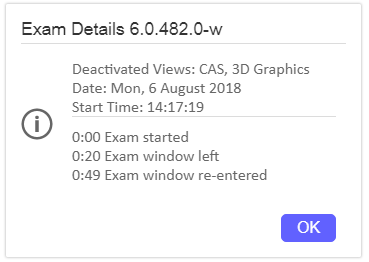Klasični Ispitni način (vanmrežna aplikacija)
 Ispitnom načinu Klasične GeoGebre možete pristupiti pokretanjem vanmrežne aplikacije GeoGebra Classic 6.
Za pokretanje
Ispitnom načinu Klasične GeoGebre možete pristupiti pokretanjem vanmrežne aplikacije GeoGebra Classic 6.
Za pokretanje  Ispitnog načina Klasične GeoGebra imate dvije mogućnosti:
Ispitnog načina Klasične GeoGebra imate dvije mogućnosti:
- Pokrenete Klasičnu GeoGebru i odaberete
 Ispitni način iz izbornika aplikacija s desne strane.
Ispitni način iz izbornika aplikacija s desne strane.
- Pokrenete Klasičnu GeoGebru, odaberete
dugme izbornika u gornjem desnom kutu i otvorite izbornik
Prikazi. Odaberete
 Ispitni način.
Ispitni način.
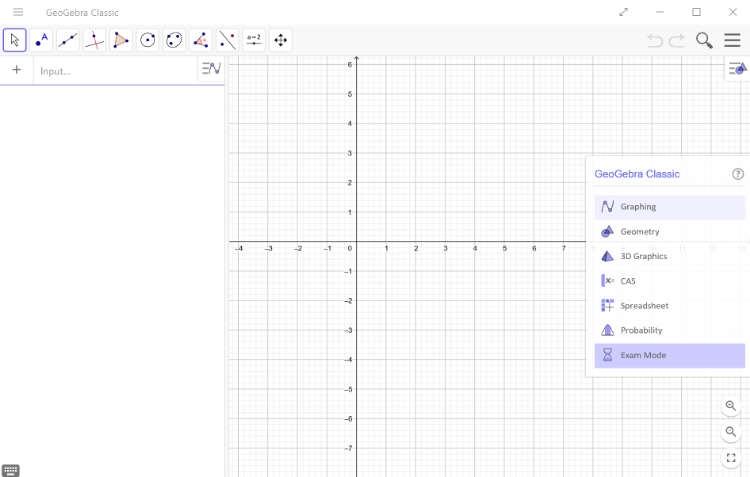
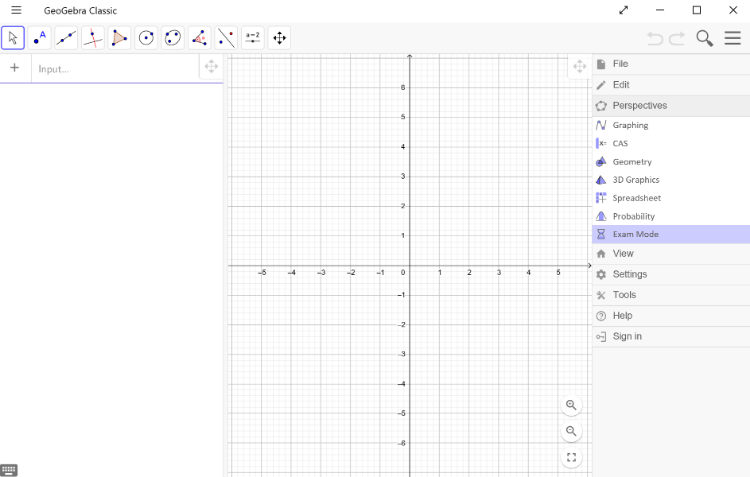
Pokretanje ispita
Nakon odabira  Ispitnog načina, pojavi se dijaloški okvir u kojemu možete odlučiti želite li....
Ispitnog načina, pojavi se dijaloški okvir u kojemu možete odlučiti želite li....
 Ispitnog načina, pojavi se dijaloški okvir u kojemu možete odlučiti želite li....
Ispitnog načina, pojavi se dijaloški okvir u kojemu možete odlučiti želite li....
- koristiti punu funkcionalnost GeoGebre (zadane postavke)
- deaktivirati CAS prikaz
- deaktivirati 3D grafički prikaz
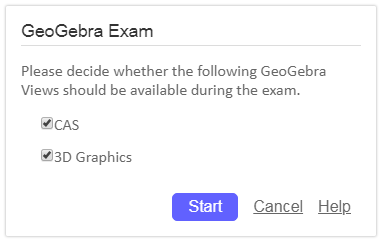
Želite li deaktivirati odgovarajuću funkcionalnost, morate poništiti odabir odgovarajuće opcije. Tijekom ispita može se vidjeti koje su funkcionalnosti deaktivirane. Navedene su u zaglavlju  ispitnog načina.
ispitnog načina.
 ispitnog načina.
ispitnog načina.Na kraju odaberite dugme Započni za pokretanje  Ispitnog načina u prikazu preko cijelog zaslona. Čim je pokrenut
Ispitnog načina u prikazu preko cijelog zaslona. Čim je pokrenut  Ispitni način, aktiviraju se neke promjene na alatnoj traci i unutar izbornika.
Ispitni način, aktiviraju se neke promjene na alatnoj traci i unutar izbornika.
 Ispitnog načina u prikazu preko cijelog zaslona. Čim je pokrenut
Ispitnog načina u prikazu preko cijelog zaslona. Čim je pokrenut  Ispitni način, aktiviraju se neke promjene na alatnoj traci i unutar izbornika.
Ispitni način, aktiviraju se neke promjene na alatnoj traci i unutar izbornika.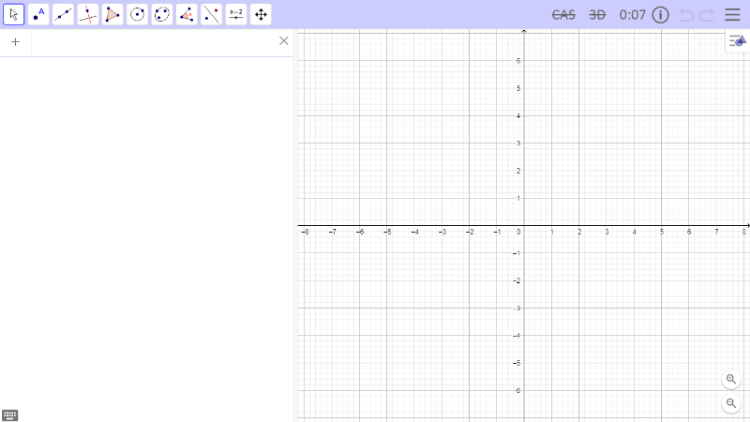
Alatna traka
- Boja alatne trake mijenja se u plavu.
- Aktivira se mjerač vremena i prikazuje u alatnoj traci.
- Ikona
Detalji ispita pojavljuje se u alatnoj traci i omogućava pristup detaljima u svakom trenutku.
- Deaktivirane funkcionalnosti istaknute su u akatnoj traci.
- Deaktivirani su alati
 Tekst i
Tekst i  Slika.
Slika.
Izbornik
- Sve mogućnosti izbornika
Datoteka su deaktivirane. Učenici mogu napustiti Ispitni način jedino ovdje putem novoprikazene mogućnosti
Izlaz iz ispita.
- Nije moguće
Spremi bilo kakav rad.
- Dok god je
 Ispitni način aktivan, korisnici nemaju mogućnosti pristupa njihovim
Ispitni način aktivan, korisnici nemaju mogućnosti pristupa njihovim Korisničkim računima na mrežnim stranicama GeoGebre.
- Izbornik
Pomoć je deaktiviran.
 Ispitni način pokreće se bez ikakvih konstrukcija. Ukoliko je prije pokretanja toga načina u tijeku neka konstrukcija, pitat će vas želite li spremiti svoj rad.
Ispitni način pokreće se bez ikakvih konstrukcija. Ukoliko je prije pokretanja toga načina u tijeku neka konstrukcija, pitat će vas želite li spremiti svoj rad.Detalji ispita
Tijekom ispita u bilo kojem trenutku možete pogledati Detalje ispita odabirom  u zaglavlju ispita. Detalji ispita sadrže sljedeće informacije:
u zaglavlju ispita. Detalji ispita sadrže sljedeće informacije:
- datum i vrijeme početka
- deaktivirani prikazi
- vremenska oznaka vizualnog upozorenja (opcionalno)
- vrijeme završetka
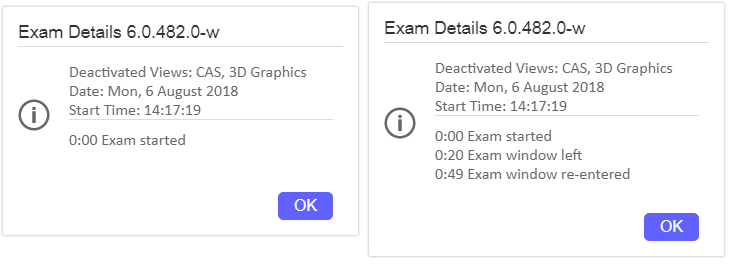
Izlaz iz ispita
Kada dođe vrijeme završetka ispita,  ispitni način napuštate otvaranjem
ispitni način napuštate otvaranjem  Izbornik i odabirom
Izbornik i odabirom  Izlaz iz ispita. Svoj odlazak morate potvrditi odabirom Izlaz u dijaloškom okviru.
Izlaz iz ispita. Svoj odlazak morate potvrditi odabirom Izlaz u dijaloškom okviru.
 ispitni način napuštate otvaranjem
ispitni način napuštate otvaranjem 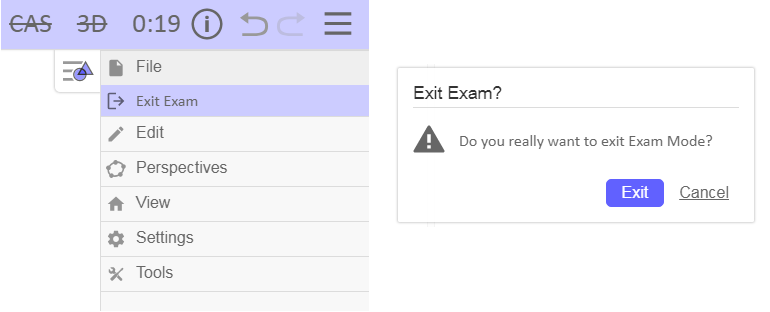
Nakon napuštanja  Ispitnog načina, Detalji ispita automatski se prikazuju. Prikazuje se alat za odabir datoteka gdje se bira lokaciju na koju se spremaju Detalji ispita u slikovnom formatu. U slučaju da se Detalji ispita ne pohrane, može se napraviti screenshot (snimka zaslona) kako bi se podaci o ispitu sačuvali.
Ispitnog načina, Detalji ispita automatski se prikazuju. Prikazuje se alat za odabir datoteka gdje se bira lokaciju na koju se spremaju Detalji ispita u slikovnom formatu. U slučaju da se Detalji ispita ne pohrane, može se napraviti screenshot (snimka zaslona) kako bi se podaci o ispitu sačuvali.
 Ispitnog načina, Detalji ispita automatski se prikazuju. Prikazuje se alat za odabir datoteka gdje se bira lokaciju na koju se spremaju Detalji ispita u slikovnom formatu. U slučaju da se Detalji ispita ne pohrane, može se napraviti screenshot (snimka zaslona) kako bi se podaci o ispitu sačuvali.
Ispitnog načina, Detalji ispita automatski se prikazuju. Prikazuje se alat za odabir datoteka gdje se bira lokaciju na koju se spremaju Detalji ispita u slikovnom formatu. U slučaju da se Detalji ispita ne pohrane, može se napraviti screenshot (snimka zaslona) kako bi se podaci o ispitu sačuvali.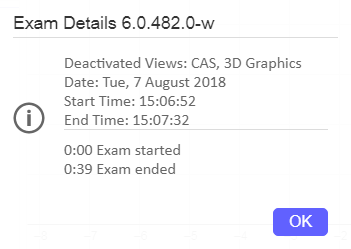
Ispitni način i sigurnost
Napuštanje prozora ispita na bilo koji način (npr. izlazak iz prikaza preko cijelog zaslona, prelazak na drugu aplikaciju, pokretanje drugog programa, ...) pokreće vizualno upozorenje koje se lako može uočiti i bilježi se u Detaljima ispita:
- Alatna traka odmah postaje crvena kako bi postalo očito da je napušten ispitni način i ostaje tako cijelo vrijeme trajanja ispita.

- Napuštanje prozora ispita dokumentirano je u Detaljima ispita gdje je navedeno točno vrijeme tog događaja. Također je dokumentiran i ponovni ulaz što omogućava provjeru koliko dugo je učenik bio izvan prozora ispita.